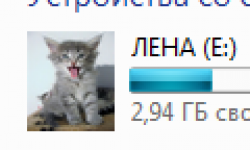Как выключить монитор с помощью ярлыка
Дата публикации 05.10.2020

Хотя на первый взгляд — это может показаться излишним, есть некоторые удобства в том, чтобы выключать монитор мгновенно с помощью ярлыка. Как выключить монитор с ярлыка — может пригодится тем у кого ноутбук, и если на нем нет клавиши для выключения экрана. Также может быть удобно если у вас несколько мониторов, или кнопка питания монитора нарушена, или вы, возможно, просто ленивый.
В общем не будем гадать зачем, а просто установим универсальную утилиту Wizmo. С ее помощью можно настроить перевод компьютера в спящий режим, в режим ожидания, перезагрузить, установить уровень звука системы и какие-то еще мелочи. Правда, все на английском и все перечисленное вам навряд нужно, а вот «выключить монитор» вещь полезная. Скачиваем утилиту Wizmo и перемещаем в удобное для вас место.
Я например копирую ее на диск С в папку C: \ Program Files \ Wizmo, потом нажимаю на файл правой клавишей мыши «отправить» — «рабочий стол создать ярлык» если запустить программу — перед нами будет обычная инструкция на английском языке, и там разные команды которые можно добавить в свойства ярлыка для определенных действий. Мы с вами собрались выключить монитор с ярлыка, по этому нажимаем на Wizmo правой клавишей мыши, заходим в свойства и в строку «объект» добавляем -monoff, так же как на рисунке, нажимаем применить, и пробуем запустить ярлык. Чтобы включить монитор обратно — достаточно нажать любую клавишу на клавиатуре, или кнопку мыши.
Дальше перетяните этот ярлык в удобное для вас место, и пользуйтесь по надобности. Возможно еще какие-то функции данной программы вам пригодятся. Чтобы сменить ярлык программы — достаточно на него нажать правой клавишей мыши => свойства => сменить значок => выбрать из тех которые открылись или нажать кнопку «обзор», выбрать C:\Windows\system32\imageres.dll и найти там нужный, нажать «ок» => «применить» и всё, ярлык поменяли. Вроде всё, как выключить монитор с помощью ярлык мы разобрали. Удачи вам.
Предыдущая